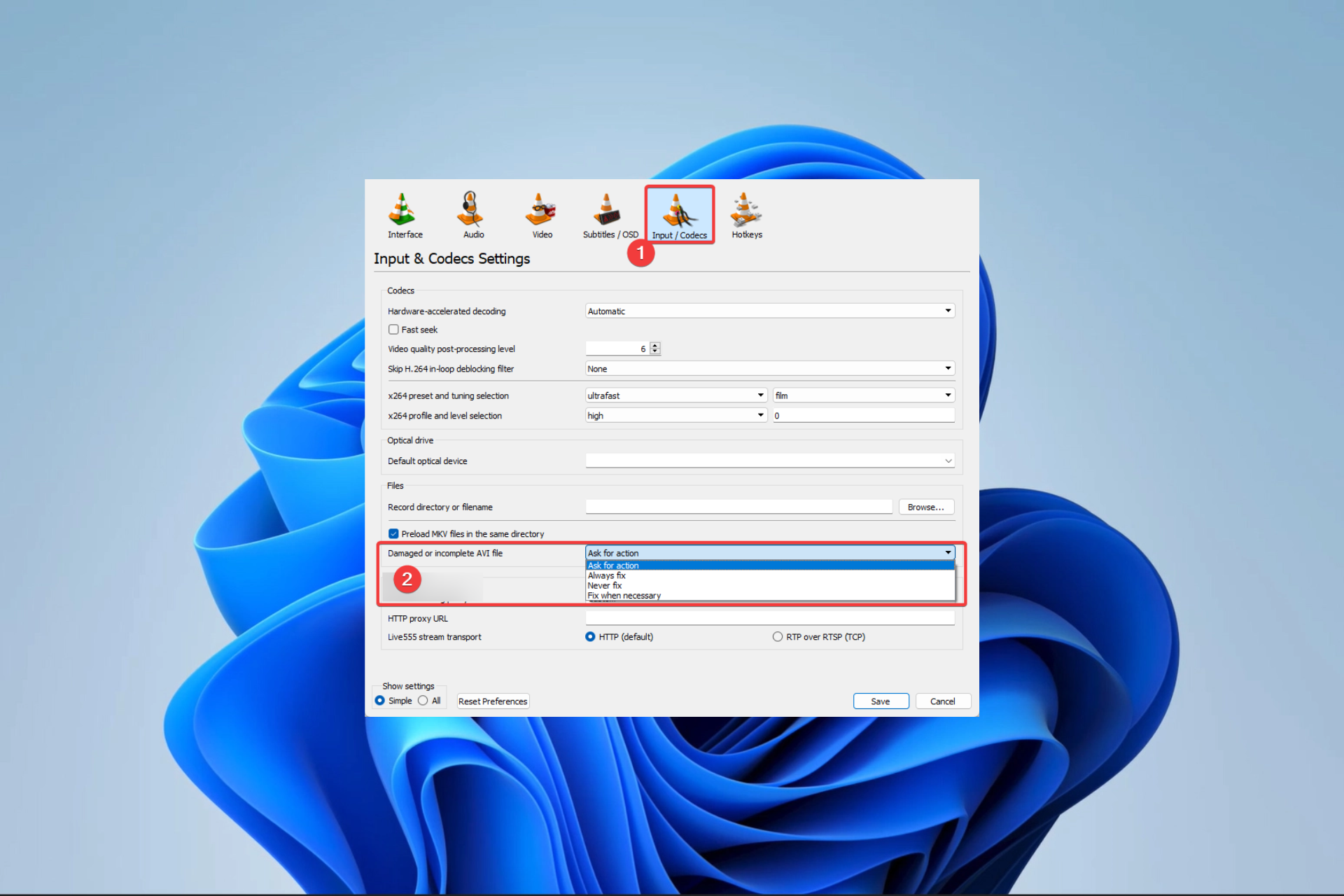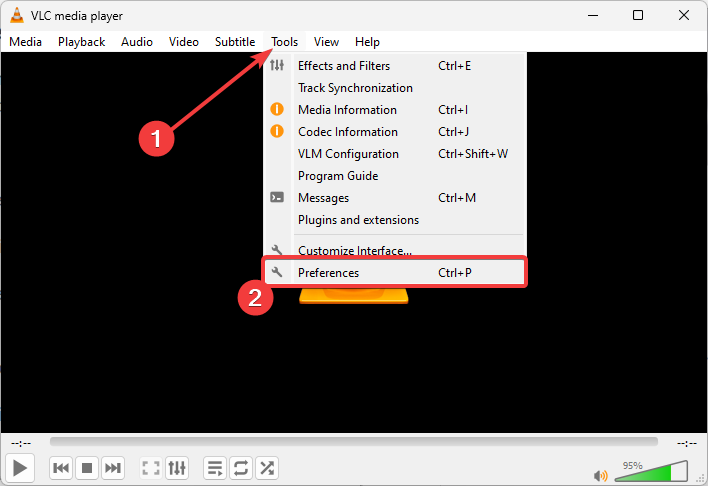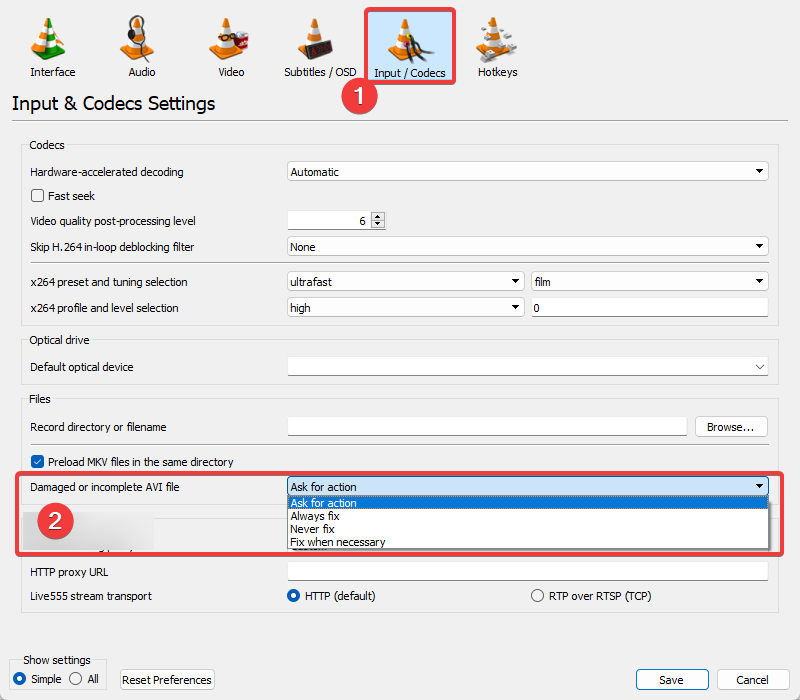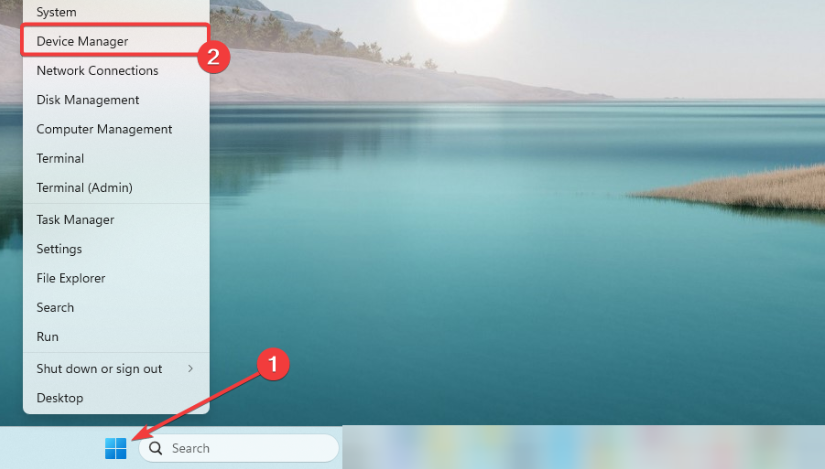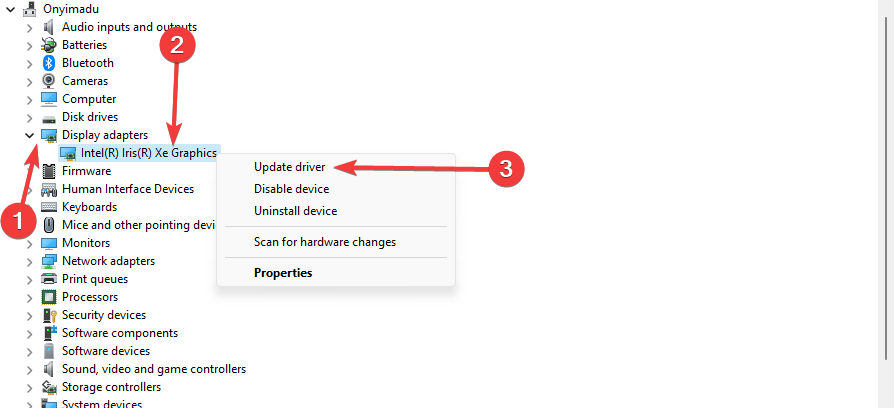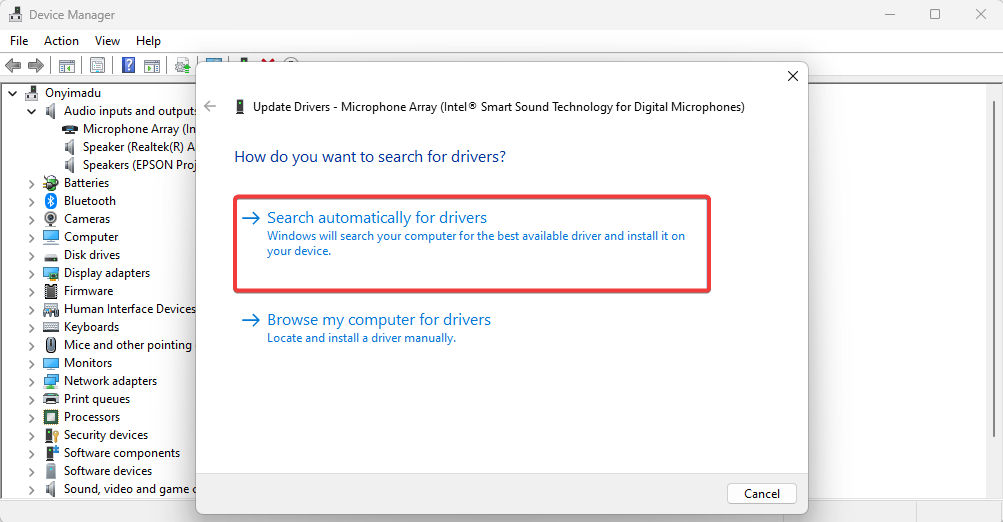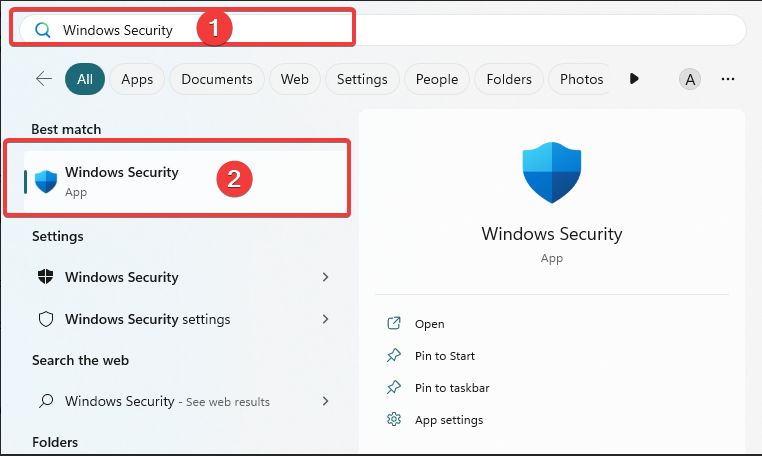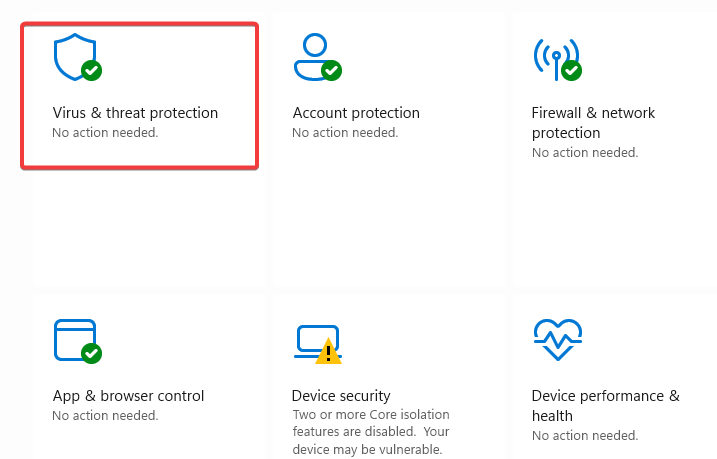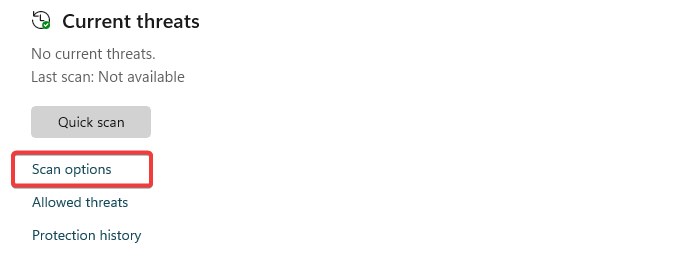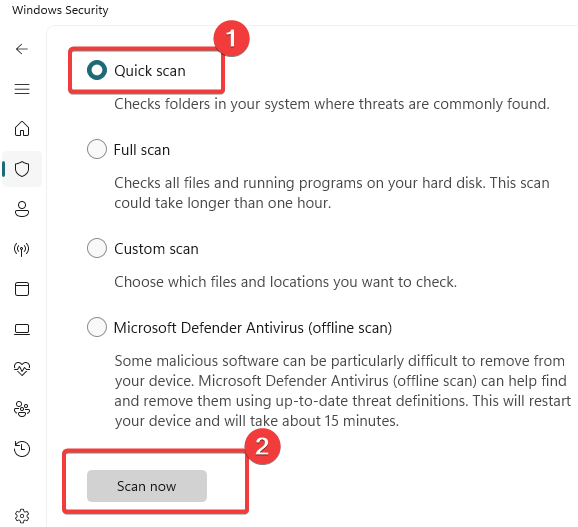При просмотре любого видео в Windows 10 вы когда-нибудь сталкивались с ошибкой воспроизведения видео? Ошибка видео 0xc10100be довольно распространена и возникает из-за несовместимых расширений файлов, поврежденных видеофайлов, отсутствия поддерживаемых кодеков или наличия вирусов или вредоносных программ на вашем устройстве.
Итак, всякий раз, когда вы пытаетесь воспроизвести какое-либо видео на своем устройстве Windows, а медиаплеер не распознает расширение файла, он выдает ошибку видео и прерывает воспроизведение. Вы также можете столкнуться с ошибкой видео 0xc10100be, если файл, который вы пытаетесь воспроизвести, поврежден или заражен вирусом или вредоносным ПО.
Источник изображения: Minitool Movie Maker
Не знаете, как исправить ошибку воспроизведения видео? Мы вас прикрыли. В этом посте перечислены несколько решений, которые позволят вам устранить ошибку видео 0xc10100be с помощью простого устранения неполадок.
Давайте начнем.
# 1 Попробуйте альтернативный медиаплеер
Существует небольшая вероятность того, что видеопроигрыватель не распознает расширение файла, которое вы пытаетесь запустить. Один из быстрых способов проверить это – попробовать запустить ваш видеофайл с помощью альтернативного медиаплеера. Медиаплееры по умолчанию в Windows, QuickTime Player и Windows Media Player могут вас несколько раз разочаровать. В качестве альтернативы вы можете выбрать проигрыватель VLC и попробовать запустить свой видеофайл, чтобы выяснить основную проблему. Плеер VLC поддерживает широкий спектр видеоформатов, включая MP4, AVI, MOV, 3GP, FLV и другие.
# 2 Скачать кодеки
Ну, кодек – это компьютеризированная программа, которая кодирует и декодирует ваш цифровой видеофайл на вашем устройстве. Наш следующий способ исправить ошибку видео 0xc10100be – загрузить коды в Windows Media Player. В отсутствие правильных кодов ваш видеоплеер не сможет распознать или выполнить видеофайл.
Вот быстрые шаги по загрузке кодов в Windows Media Player:
- Запустите Windows Media Player на своем устройстве.
- Перейдите в Инструменты> Параметры> Плеер.
- Установите флажок «Загружать кодеки автоматически».
После внесения вышеупомянутых изменений в настройки медиаплеера попробуйте снова запустить видеофайл, чтобы проверить, сохраняется ли проблема.
# 3 Конвертируйте формат видеофайла
Следующее решение для исправления ошибки видео 0xc10100be в Windows 10 – преобразовать расширение файла видеофайла. Для этого вы можете использовать онлайн-конвертер видео или просто выбрать VLC Media Player, чтобы выполнить свою работу.
Чтобы преобразовать формат видеофайла через VLC Media Player, выполните следующие быстрые шаги:
Запустите VLC Player на вашем устройстве Windows.
В верхней строке меню нажмите Медиа> Конвертировать / Сохранить.
Теперь добавьте видеофайл, который нужно преобразовать, и добавьте его в качестве источника.
В области назначения скопируйте тот же адрес URL, но просто преобразуйте расширение файла. Укажите любое расширение файла.
Нажмите на кнопку «Пуск», чтобы начать процесс преобразования видео.
# 4 Сканируйте свое устройство на наличие вирусов или вредоносных программ
Пробовали вышеупомянутые хаки, но все равно не повезло? Невозможно воспроизвести видеофайл из-за ошибки видео 0xc10100be? Мы настоятельно рекомендуем вам обратиться за помощью к стороннему антивирусному инструменту, который мгновенно сканирует и исправляет любые следы вредоносных программ, обнаруженные на вашем устройстве. Ищете предложение?
Загрузите и установите Systweak Antivirus для ПК с Windows, одно из лучших антивирусных программ, которое защищает ваше устройство от вредоносных угроз, включая вирусы, вредоносные программы, трояны, шпионское ПО, рекламное ПО и даже атаки программ-вымогателей. Systweak Antivirus предлагает защиту в реальном времени, чтобы защитить ваше устройство и конфиденциальные данные от хакеров и злоумышленников. Он не только защищает ваше устройство от угроз, но и повышает его производительность, удаляя ненужные / поврежденные элементы автозагрузки.
Итак, чтобы убедиться, что ваше устройство на 100% не содержит вирусов и вредоносных программ, установите инструмент Systweak Antivirus на свой ПК с Windows, запустите быстрое сканирование, чтобы начать работу.
Потерянные данные? Не волнуйся! Скачать Advanced Disk Recovery
Последствия ошибки видео 0xc10100be могут быть катастрофическими, если их не устранить вовремя. Вы потеряли какие-либо данные из-за ошибки воспроизведения видео? Что ж, вам будет приятно узнать, что вы можете легко восстановить потерянные данные с помощью инструмента восстановления диска.
Advanced Disk Recovery может стать вашим спасителем! Да, вы не ослышались. Advanced Disk Recovery – одно из лучших решений для восстановления данных для Windows, которое позволяет мгновенно восстанавливать утерянные, удаленные или отформатированные данные, включая изображения, видео, документы, аудио и другие файлы.
Заключение
Вот несколько эффективных решений, которые позволят вам исправить ошибку видео 0xc10100be в Windows 10. Вы можете использовать любой из этих способов устранения неполадок, чтобы возобновить воспроизведение видео на вашем устройстве. По любым другим вопросам или помощи, не стесняйтесь записывать свои мысли в поле для комментариев!
Ошибка воспроизведения мультимедиа 0xc10100be может возникнуть в операционной системе Windows 10 из-за различных проблем. Эта ошибка может возникнуть, когда вы пытаетесь воспроизвести аудио- или видеофайлы в различных медиаплеерах, таких как Windows Media Player или VLC, и может значительно затруднить вашу использование компьютера.
Основные причины ошибки 0xc10100be включают повреждение или отсутствие кодеков, проблемы с драйверами звука или видео, а также повреждение самих медиафайлов. Если вы столкнулись с этой ошибкой, не отчаивайтесь, поскольку есть несколько решений, которые могут помочь вам исправить эту проблему и снова наслаждаться воспроизведением мультимедиа на вашем компьютере.
В этой статье мы рассмотрим несколько методов, которые вы можете попробовать, чтобы исправить ошибку воспроизведения 0xc10100be в Windows 10. Будьте внимательны к каждому из них, поскольку одно из решений может сработать лучше, чем другое, в зависимости от причины ошибки на вашем компьютере.
Содержание
- Проблема воспроизведения 0xc10100be
- Что такое ошибка 0xc10100be?
- Возможные причины ошибки 0xc10100be
Проблема воспроизведения 0xc10100be
Ошибка воспроизведения 0xc10100be в Windows 10 может возникать при попытке воспроизведения мультимедийного файла, такого как видео или аудио. Эта ошибка может быть вызвана различными факторами, включая поврежденные кодеки, несовместимые форматы файлов или проблемы с драйверами звука.
Если вы столкнулись с ошибкой воспроизведения 0xc10100be, вот несколько решений, которые помогут вам исправить эту проблему:
Перезагрузка компьютера:
Иногда простая перезагрузка компьютера может решить проблему с воспроизведением. Попробуйте перезагрузить компьютер и попробовать воспроизвести файл еще раз.
Обновление кодеков:
Ошибка 0xc10100be может быть вызвана отсутствием необходимых кодеков для воспроизведения файла. Попробуйте установить или обновить кодеки, такие как K-Lite Codec Pack или VLC Media Player, чтобы обеспечить правильное воспроизведение файлов.
Проверка формата файла:
Убедитесь, что файл, который вы пытаетесь воспроизвести, совместим с вашим плеером или программой воспроизведения. Некоторые форматы файлов могут не поддерживаться определенными плеерами, поэтому попробуйте использовать другую программу или конвертировать файл в совместимый формат.
Обновление драйверов звука:
Если проблема с воспроизведением 0xc10100be продолжается, попробуйте обновить драйверы звука на вашем компьютере. Вы можете сделать это с помощью Менеджера устройств или скачав последние версии драйверов с веб-сайта производителя вашего звукового устройства.
Если ни одно из вышеперечисленных решений не помогло вам исправить ошибку воспроизведения 0xc10100be, возможно, проблема связана с самим файлом или другими компонентами вашей системы. В этом случае рекомендуется обратиться за технической поддержкой или провести дополнительные исследования для устранения данной проблемы.
Что такое ошибка 0xc10100be?
Обычно ошибка 0xc10100be возникает при попытке воспроизвести видеофайл в различных медиаплеерах, например, VLC, Windows Media Player или Groove Music. Ошибка может возникать как на стационарных компьютерах, так и на ноутбуках, а также на разных версиях операционной системы Windows.
Причины возникновения ошибки 0xc10100be могут быть разными:
| Причина | Описание |
|---|---|
| Поврежденный видеофайл | Если видеофайл был поврежден во время загрузки или копирования, операционная система может не смочь его правильно обработать и воспроизвести. |
| Отсутствующие кодеки | Если на компьютере отсутствуют необходимые кодеки для воспроизведения видеофайла, операционная система может быть неспособна правильно декодировать видео и возникнет ошибка. |
| Проблемы с видеодрайверами | Устаревшие или поврежденные видеодрайверы могут вызывать ошибку воспроизведения видео. В таком случае обновление или переустановка драйверов может решить проблему. |
| Конфликт со сторонними программами | Некоторые сторонние программы, такие как антивирусные или файерволы, могут вмешиваться в процесс воспроизведения видео и вызывать ошибку. |
Для исправления ошибки 0xc10100be необходимо принять несколько мер:
- Проверьте видеофайл на наличие повреждений. Если файл поврежден, попробуйте загрузить или скопировать его заново.
- Установите необходимые кодеки для воспроизведения видео. Можно воспользоваться пакетами кодеков, такими как K-Lite Codec Pack или Combined Community Codec Pack.
- Обновите или переустановите видеодрайверы на вашем компьютере.
- Закройте все сторонние программы, которые могут вмешиваться в процесс воспроизведения видео.
Если перечисленные меры не помогли исправить ошибку 0xc10100be, можно попробовать воспользоваться другим медиаплеером или программой для воспроизведения видео, например, MPC-HC или PotPlayer.
Возможные причины ошибки 0xc10100be
Ошибка воспроизведения 0xc10100be в Windows 10 может появиться по разным причинам. Вот некоторые из них:
1. Файл поврежден или неподдерживаемый формат. Ошибка 0xc10100be может возникать, если файл поврежден или имеет неподдерживаемый формат. Проверьте, что файл не поврежден и соответствует формату, поддерживаемому вашим медиа-плеером.
2. Отсутствие необходимых кодеков. Кодеки — это программные компоненты, необходимые для кодирования и декодирования аудио и видео файлов. Если у вас отсутствуют необходимые кодеки или они не обновлены, это может привести к ошибке 0xc10100be. Попробуйте установить недостающие кодеки или обновить существующие.
3. Проблемы с программным обеспечением медиа-плеера. Некоторые медиа-плееры могут иметь ошибки или проблемы совместимости, которые могут приводить к ошибке 0xc10100be. Убедитесь, что у вас установлена последняя версия медиа-плеера и попробуйте использовать альтернативные программы для воспроизведения файлов.
4. Проблемы с аудио/видео драйверами. Устаревшие или поврежденные драйверы для аудио или видео могут приводить к ошибке 0xc10100be. Обновите драйверы до последней версии или попробуйте установить стандартные драйверы Windows.
5. Пространство на жестком диске недостаточно. Если на вашем компьютере заканчивается свободное пространство на жестком диске, это может привести к ошибке 0xc10100be. Удалите ненужные файлы или переместите их на другой носитель, чтобы освободить место на диске.
Учитывая эти возможные причины, вам следует попробовать несколько решений, чтобы исправить ошибку 0xc10100be при воспроизведении файлов в Windows 10.
Ошибка воспроизведения 0xc10100be на Windows 10 является довольно распространенной проблемой, с которой многие пользователи сталкиваются при попытке воспроизвести видео файлы. Эта ошибка обычно возникает из-за проблем с кодеками, неправильных настроек аудио или видео устройств, а также из-за поврежденных файлов.
Если вы получаете сообщение об ошибке 0xc10100be при попытке воспроизвести видео, первым шагом, которым вы можете попробовать исправить проблему, является обновление аудио и видео драйверов. Вероятно, у вас установлены устаревшие версии драйверов, которые не совместимы со свежими обновлениями операционной системы.
Если обновление драйверов не помогло, попробуйте изменить настройки аудио и видео устройств. Для этого щелкните правой кнопкой мыши по значку громкости на панели задач и выберите пункт «Воспроизведение устройств». В окне «Настройки звука» выберите вкладку «Воспроизведение» и проверьте, правильно ли выбрано аудио устройство.
Кроме того, также стоит проверить настройки видеоплеера, которым вы пытаетесь воспроизвести видео файл. Убедитесь, что у вас установлена последняя версия видеоплеера и проверьте настройки воспроизведения. Если возможно, попробуйте воспроизвести видео файл в другом плеере, чтобы исключить возможность проблемы с видеоплеером.
Если все вышеперечисленные методы не сработали, возможно причина ошибки воспроизведения 0xc10100be связана с поврежденными или неподдерживаемыми файлами. Попробуйте воспроизвести другое видео или проверьте текущий видео файл на наличие ошибок. Для этого можно воспользоваться программами для проверки целостности файлов или попробовать воспроизвести видео на другом устройстве.
В заключение, ошибка воспроизведения 0xc10100be на Windows 10 может быть вызвана разными причинами, включая проблемы с кодеками, настройками аудио и видео устройств, а также поврежденными файлами. Следуйте описанным выше методам для исправления данной ошибки и наслаждайтесь безпроблемным воспроизведением видео на вашем компьютере под управлением Windows 10.
Содержание
- Как решить проблему воспроизведения 0xc10100be на ОС Windows 10?
- Проверьте обновления операционной системы
- Обновите драйверы аудиоустройств
- Проверьте кодеки и приложения для воспроизведения медиафайлов
Как решить проблему воспроизведения 0xc10100be на ОС Windows 10?
Ошибка воспроизведения 0xc10100be может возникнуть при попытке воспроизвести аудио или видео файлы на компьютере с ОС Windows 10. Эта ошибка обычно указывает на проблемы с кодеками или несовместимость формата файла с установленным программным обеспечением. Вот несколько способов решить эту проблему:
- Установите обновления Windows: Убедитесь, что ваша операционная система установлена на последнюю версию. Часто обновления содержат исправления ошибок и улучшения совместимости.
- Восстановите кодеки: Попробуйте установить недостающие кодеки для формата файла, который вы пытаетесь воспроизвести. Можно воспользоваться сторонними программами, например, K-Lite Codec Pack, чтобы получить набор кодеков для плеера. Установите этот пакет и перезагрузите компьютер.
- Используйте другой плеер: Если проблема возникает только с одним плеером, попробуйте использовать другую программу для воспроизведения аудио или видео. Некоторые популярные плееры, такие как VLC или PotPlayer, обычно имеют встроенные кодеки и менее чувствительны к несовместимости форматов.
- Проверьте целостность файла: Возможно, файл, который вы пытаетесь воспроизвести, поврежден или не полностью загружен. Попробуйте скачать или получить другую копию файла и убедитесь, что файл корректен.
- Обратитесь к технической поддержке программы: Если все вышеперечисленные способы не работают, можно обратиться за помощью в техническую поддержку программы, которой вы пользуетесь для воспроизведения. Опишите проблему подробно и сообщите о коде ошибки 0xc10100be, чтобы помощник мог предоставить вам наиболее точные рекомендации.
Применение этих методов должно помочь решить проблему воспроизведения 0xc10100be на ОС Windows 10. Если проблема все еще не решена, рекомендуется проконсультироваться с опытным специалистом или технической поддержкой ОС Windows 10 для получения дополнительной помощи.
Проверьте обновления операционной системы
Чтобы исправить ошибку воспроизведения 0xc10100be на Windows 10, вы можете проверить наличие обновлений операционной системы. Microsoft периодически выпускает исправления, которые могут включать в себя исправления для проблем с воспроизведением звука и видео.
Для проверки наличия обновлений выполните следующие действия:
- Нажмите на кнопку «Пуск» и выберите «Настройки».
- В окне настроек выберите «Обновление и безопасность».
- В левой панели выберите «Windows Update».
- Нажмите на кнопку «Проверить наличие обновлений». Windows начнет поиск доступных обновлений.
- Если Windows обнаружит доступные обновления, нажмите на кнопку «Установить обновления».
- После установки обновлений перезагрузите компьютер и попробуйте воспроизвести аудио или видеофайл, чтобы проверить, исправилась ли ошибка.
Обновление операционной системы может быть полезным не только для исправления данной ошибки, но и для обеспечения безопасности вашего компьютера и получения новых функций и улучшений.
Если после установки обновлений ошибка 0xc10100be продолжает возникать, вы можете попробовать другие методы решения проблемы, описанные в нашей статье.
Обновите драйверы аудиоустройств
Для обновления драйверов аудиоустройств вы можете воспользоваться несколькими способами:
- Метод 1: Использование менеджера устройств
- Метод 2: Скачивание драйверов с официального сайта производителя
- Метод 3: Использование специальных программ для обновления драйверов
1. Нажмите клавишу Win + X и выберите «Устройства и принтеры».
2. В открывшемся окне найдите своё аудиоустройство, щелкните правой кнопкой мыши и выберите «Свойства».
3. Во вкладке «Драйвер» нажмите кнопку «Обновить драйвер».
4. Далее выберите «Автоматическое обновление драйверов». Windows автоматически проверит наличие новых версий драйверов для вашего аудиоустройства и установит их при необходимости.
1. Определите модель вашего аудиоустройства. Для этого вы можете использовать менеджер устройств, который был описан в методе 1, или проверить документацию к компьютеру или звуковой карте.
2. Перейдите на официальный сайт производителя вашего аудиоустройства.
3. Найдите соответствующую модель аудиоустройства и найдите раздел с драйверами и/или загрузками.
4. Скачайте последнюю версию драйвера для вашей модели аудиоустройства.
5. После загрузки драйвера запустите установочный файл и следуйте инструкциям на экране. Перезагрузите компьютер после установки.
Если вам неудобно искать и загружать драйверы вручную, вы также можете воспользоваться специальными программами для автоматического обновления драйверов. Некоторые из них — Driver Booster, Driver Easy, Driver Talent и другие. Скачайте и установите одну из этих программ, запустите сканирование вашей системы и выберите вариант «Обновить драйверы», если обнаружатся новые версии драйверов для вашего аудиоустройства.
Обновление драйверов аудиоустройств может помочь исправить ошибку воспроизведения 0xc10100be на Windows 10. Если после обновления драйверов проблема не решится, рекомендуется обратиться к специалистам или в техническую поддержку производителя вашего аудиоустройства.
Проверьте кодеки и приложения для воспроизведения медиафайлов
Возможно, ваше приложение для воспроизведения медиафайлов не имеет необходимый кодек, чтобы корректно воспроизвести файл. В этом случае, вам потребуется установить соответствующий кодек для вашего приложения.
Вы можете найти кодеки в Интернете на официальных сайтах разработчиков или на сторонних ресурсах. Помимо кодеков, вам также может понадобиться обновление вашего приложения для воспроизведения медиафайлов до последней версии, так как в новых версиях обычно исправляются ошибки и добавляются новые возможности.
После установки необходимых кодеков и обновления приложений, попробуйте воспроизвести медиафайл еще раз. Если ошибка все еще возникает, может быть полезно проверить другие приложения для воспроизведения медиафайлов на вашем компьютере. Возможно, проблема связана с конкретным приложением и его настройками.
Также не забывайте, что нужно обновлять кодеки и приложения для воспроизведения медиафайлов регулярно, чтобы избежать подобных ошибок в будущем.
Using dedicated repair tools is very effective
by Afam Onyimadu
Afam is a geek and the go-to among his peers for computer solutions. He has a wealth of experience with Windows operating systems, dating back to his introduction… read more
Updated on
- The error affects video files and may hinder the ability of all your video players to read these files.
- Malware, file corruption as well as outdated drivers may trigger this error on your computer.
Video problems like the 0xc10100be playback error make it impossible for players to process the information on specific video files.
This error happens in even the best video software like VLC Media Player and may need some advanced video repair fixing technique. So, let us explore your best line of action.
What causes the 0xc10100be playback error?
From our interactions with users, we gather that any of the following may cause the error:
- Media file issues – Many readers have noted that this usually refers to corrupted or damaged media files.
- Driver issues – Outdated or faulty audio drivers have also been connected with the error, so it is recommended to keep drivers updated.
- File formats – Incompatible media file formats make it impossible for video players to process a file successfully. Hence, triggering the error.
- Virus or malware infection – Viruses may ruin the integrity of files on your device, including video files, and lead to the 0xc10100be playback error.
Below are the most practical solutions to adopt.
How we test, review and rate?
We have worked for the past 6 months on building a new review system on how we produce content. Using it, we have subsequently redone most of our articles to provide actual hands-on expertise on the guides we made.
For more details you can read how we test, review, and rate at WindowsReport.
How do I fix error code 0xc10100be?
Before you go into the main solutions, you may consider the following:
- Using a different video player – This workaround saves you time troubleshooting an error that may be isolated to a specific player, and there are many highly recommended video players.
- Restart your computer – A few problematic processes may lead to the error, and a restart will sometimes be strong enough to shut down these processes.
If non of the above applies to you, you should continue with the more elaborate fixes we offer below.
1. Use specialized video repair tools
The 0xc10100be error is often triggered because the video file you try to access is corrupt. So, we recommend using the best video repair tools to fix the problem.
These tools can process files from different storage, like hard drives, cameras, SD cards, and USB drives. They are versatile enough to repair FLV, MKV, MTS, MOV, MP4, M2TS, 3GP, AVI, and M4V files.
2. Repair the files using VLC
- Make a copy of the bad video file, right-click on the copy, select Rename, and add the .avi extension.
- Launch the VLC player (Download and install VLC if you don’t have it).
- Click the Tools tab and select Preferences from the drop-down menu.
- Select the Input / Codecs, then click Always fix in the Damaged or incomplete AVI file menu.
- Save your changes and verify it fixed the error.
- Fix: Set Time Zone Automatically Defaults to Wrong Time Zone
- 0X8007013 Install Error: How to Quickly Fix it
- Fix: Internet Keeps Disconnecting When Playing Games on Windows 11
3. Update device drivers
- Right-click on the Start menu and select Device Manager.
- Expand Display adapters, right-click on your driver, and click Update device.
- Click Search automatically for updates.
- Repeat the process for the Audio inputs and outputs category, then verify that the 0xc10100be error is resolved.
There is an alternative to the manual process of updating any drivers on your PC. Namely, there is a specialized driver manager that can do it for you.
Outbyte Driver Updater is the go-to solution to scan your PC for obsolete device drivers and update them automatically in a few minutes.
⇒ Get Outbyte Driver Updater
4. Scan your PC for malware
- Type Windows Security in the Search bar, and click on the relevant search result.
- Now, click on Virus & threat protection.
- Click on Scan options.
- Select Full scan and click the Scan now button at the bottom.
The solutions above should successfully resolve the 0xc10100be video playback issue.
Using dedicated repair tools is our preferred option; however, you should try what seems most applicable to your situation.
Lastly, tell us in the comments section below what proved most effective.
Question: How do I fix this file isn’t playable 0xc10100be?
«Whenever I try to open my favorite MP4 video file on my Windows 10 computer, I see the error showing ‘can’t play this file isn’t playable 0xc10100be’. How can I fix this video playback error?»
If you’ve encountered the 0xc10100be error code while trying to play a video file on Windows 10/11, you’re not alone. This video playback issue is quite common among Windows users. But thankfully, there are several ways to fix it and get your video playing again. In this article, we’ll figure out the common reasons behind the 0xc10100be error code and show you how to fix it. So read on to enjoy your videos hassle-free.
- Part 1: Common Reasons for Getting the 0xc10100be Error Code
- Part 2: Possible Ways to Fix 0xc10100be Video Error Windows 10/11
- 0xc10100be Fix 1. Convert the Video File Format
- 0xc10100be Fix 2. Install the Missing Codec on Windows Media Player
- 0xc10100be Fix 3. Disable Copy Protection Feature in Windows Media Player
- 0xc10100be Fix 4. Use VLC Media Player to Fix Corrupted Video Files
- 0xc10100be Fix 5. Try Using Another Media Player
- Part 3: The Ultimate Way to Fix 0xc10100be Error in Windows 10/11HOT
Part 1: Common Reasons for Getting the 0xc10100be Error Code
The error code 0xc10100be usually appears when you try to open an video file that has recently been transferred and save to the computer. It can be related to the video file itself or issues with the media player. Below we’ve summarized the common reasons why you get the 0xc10100be error code.
- The file format is not supported by the video player.
- The file extension of the video is incorrect.
- The video file gets corrupted during transferring.
- The codec that your computer uses to decode and play is missing or incompatible.
- The media player or video driver are outdated.
Part 2: Possible Ways to Fix 0xc10100be Video Error Windows 10/11
Encountering the 0xc10100be Windows 10/Windows 11 error can be frustrating. But after you have identified the root causes, you can put measures in place to get the video playback issue resolved. Here’s how to fix 0xc10100be with five proven ways and get your video playback on track.
0xc10100be Fix 1. Convert the Video File Format
If you’ve seen the 0xc10100be error while trying to play a video on the VLC media player, you can convert the format of the video file that generated the error and change its file extension. This can easily fix 0xc10100be caused by unsupported format and incorrect file extension.
Here’s the 0xc10100be fix by converting the video format to a compatible one.
- Launch the VLC media player and choose “Media” from the top menu.
-
Locate and select “Convert / Save…”.
-
Add the video generating the error to the selection panel. Then click “Convert / Save” at the bottom.
- In the “Convert” wizard, select your desired target file type from the Profile section. Here we recommend the MP4 video file format with AAC-LC audio Codec and H.264 video Codec. Once set, choose a destination where the converted file will be saved and specify the file name and extension.
-
Finally, hit the “Start” button to convert the video format.
Once the video format is successfully converted, open it with your media player and check if the 0xc10100be error persists.
0xc10100be Fix 2. Install the Missing Codec on Windows Media Player
If the above method didn’t work out in your favor and you still get the “can’t play 0xc10100be” error, try to install the missing codec to play video files on Windows Media player. For that, simply follow the steps to configure WMP to download and update video codecs automatically.
- Open Windows Media player and choose “Tools” on the top menu bar. If you can’t find the option, right click on the top blank area and select Show menu bar.
- Select“Option” from the drop-down list and locate the “Player” tab.
- Select Once a day under Automatic updates. If you can find the “Download codes automatically” option, tick the option as well.
-
Now, click OK to update Windows Media Player codecs.
Play the video file that generated the 0xc10100be error again. When prompted to install the codec, simply press install.
0xc10100be Fix 3. Disable Copy Protection Feature in Windows Media Player
You may get an 0xc10100be error if the copy protection feature in the Windows media player is enabled. Follow the steps below to resolve this error by turning off copy protection feature.
- Open Windows Media player.
- Choose “Tools” from the top menu and select “Options”.
- Next, select the Rip Music tab and uncheck “Copy protect music”.
-
Click Apply and then OK to make the change take effect.
- Now check if the video file is playable or not. If it’s not working, move to the next solution.
0xc10100be Fix 4: Use VLC Media Player to Fix Corrupted Video Files
Other than changing the file format with the VLC media player, you can also use it to fix the 0xc10100be error in case that the error is caused by video corruption. Here’s how to repair the corrupted video with VLC Media Player.
-
Launch VLC media player, click “Tools” on the top menu bar and select “Preferences”.
- Choose “Input/Codecs”.
- Locate the “Damaged or incomplete AVI file” section. Select “Always Fix” next to it.
-
Afterwards, click “Save” to save the change.
- Now open your error-getting video file with VLC media player, it will get the damaged video file repaired.
Fix 5. Try Using Another Media Player
If you still encounter the video playback error 0xc10100be, the video player you use to open the file may be the culprit. Sometimes, a single video player may not support playing all the video files due to incompatible file formats. To sort the issue out, check the video format of the file displaying the error and play it with another media player supporting that file’s format.
Part 3: The Ultimate Way to Fix 0xc10100be Error in Windows 10/11HOT
If none of the above methods works to resolve the video file corrupt error 0xc10100be, chance are that your video file is severely corrupted. In this case, the best and ultimate way to repair the corrupted or damaged file is with the help of the 4DDiG Video Repair tool. It can fix all kinds of «Video not playing» issue. Here’s what 4DDiG File Repair has to offer:
- Repair fuzzy, grainy, corrupted, distorted, and jerky video playbacks.
- Restore corrupted video in various formats like MOV, MP4, FLV, MKV, M4V, 3GP, and much more.
- Compatible with Windows 10 and 11-based storage media such as SD cards, USBs, hard disks, and digital cameras.
- Support batch video repair for various video file formats at once.
- High success rate and fast video repair process.
Follow the steps below to remove the 0xc10100be error and restore your video file with the help of 4DDiG File Repair:
- Choose Video Repair
Install and launch the 4DDiG File Repair tool on your computer. Choose “Video Repair” from the left navigation bar.
Buy Now
Buy Now
- Add the Corrupted Videos
Click “Add” and choose the video files generating the 0xc10100be error. Once the video has been imported, click “Start Repair”.
- Save the Repaired Videos
Wait for the corrupted video files to be repaired by 4DDiG File Repair. When it’s finished, choose “Export” to save them in a secure location on the disk.
Final Thoughts
While trying to play a video file, many Windows 10/11 users encounter the 0xc10100be video error. It can be a frustrating experience. However, fixing it is possible. From installing the missing codec to disabling the copy protection or converting the file format, there are many ways to resolve this issue.
But if you’re looking for a reliable and effective solution to batch repair your videos quickly, we highly recommend the Tenorshare 4DDiG File Repair software. Its simple interface and advanced repair algorithm offer an easy solution to remove the 0xc10100be error from all popular video formats. So why wait? Download the 4DDiG tool today and say goodbye to the 0xc10100be error for good!
4DDiG Duplicate File Deleter
One-click to find and remove photos, videos, audio, documents, and more files from Windows PCs/Macs/external devices. Keep files well-organized, free up disk space, and boot performance!
Free Download
Free Download
BUY NOW
BUY NOW